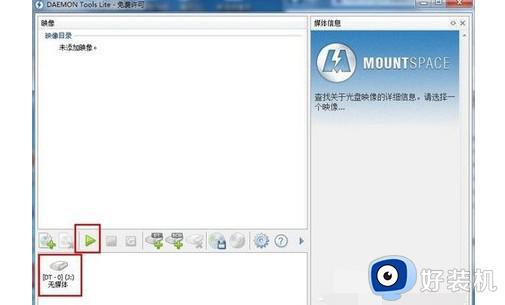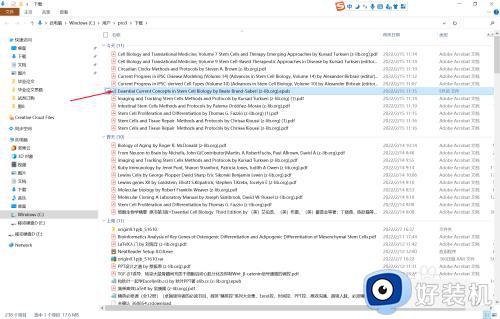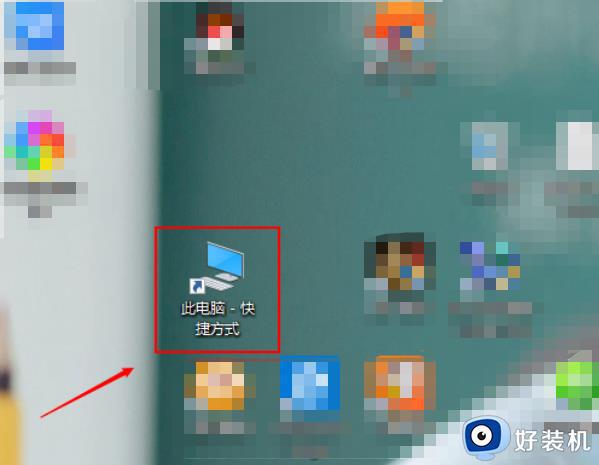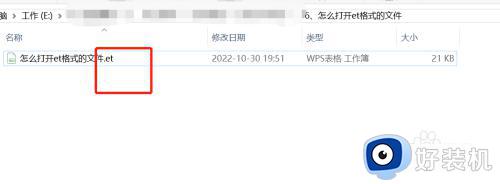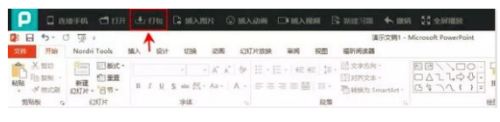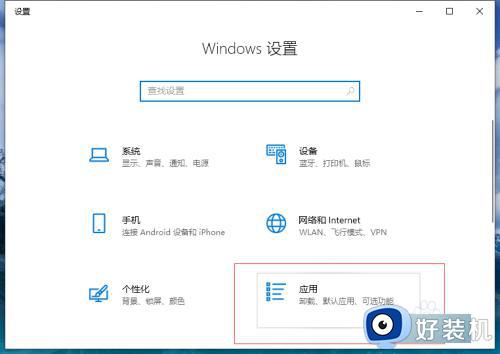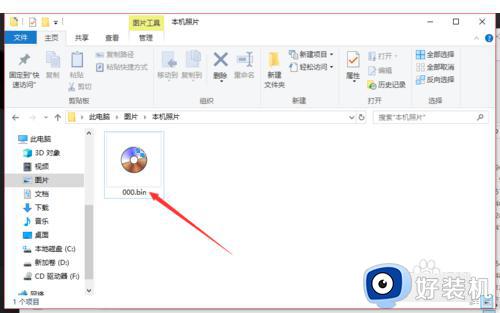xltd文件打开方式 xltd文件怎么打开
时间:2023-04-14 11:49:47作者:run
面对电脑中存放的众多不同格式文件,有些用户可能不知道xltd文件的打开方式是什么,今天小编教大家xltd文件怎么打开,操作很简单,大家跟着我的方法来操作吧。
解决方法:
1、打开迅雷。
2、将该文件拖拽到迅雷下载区域。
3、此时迅雷将会对其进行识别,继续完成下载任务。
4、下载完成后即可打开。
5、或者点击右上角的“设置”。
6、点击“导入未完成任务”。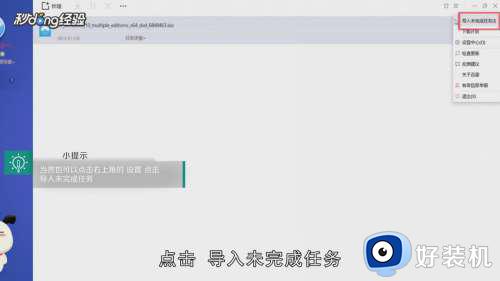
7、找到文件位置即可。
8、如果无法导入,说明迅雷版本低。需要升级。
以上就是小编告诉大家的xltd文件打开方式的全部内容,有需要的用户就可以根据小编的步骤进行操作了,希望能够对大家有所帮助。